Качеството на звука е също толкова важно, колкото и качеството на изображението. Централен аспект е силата на звука на аудио елементите. В този урок ще ти покажа как да регулираш силата на звука на аудио пистите си в DaVinci Resolve, както ръчно, така и автоматично. Тези техники са от съществено значение за професионално аудио производство.
Най-важните заключения
- Можеш да регулираш силата на звука ръчно чрез настройките на аудиото в DaVinci Resolve.
- С помощта на Keyframes можеш да създадеш точни промени в силата на звука в рамките на проекта си.
- Използването на компресор позволява автоматизирано регулиране на силата на звука за постоянно качество.
- Чрез настройване на различни аудио писти, можеш да се увериш, че всички елементи хармонират равномерно помежду си.
Справка по стъпки
Ръчно регулиране на силата на звука
За да регулираш силата на звука ръчно, започни в областта на времевата линия на DaVinci Resolve. Превъртете до мястото във видеоклипа си, където искате да промените силата на звука. Кликни върху съответната аудио писта и промени изгледа според желанието си. Сега можеш да регулираш силата на звука под раздела „Аудио“ при „Сила на звука“. Ако преместите плъзгача нагоре, увеличавате силата на звука; ако го преместите надолу, звукът става по-тих.
Ако се нуждаеш от равномерна промяна на различни точки на аудио пистата, можеш да използваш Keyframes. Натисни бутона Alt и кликни върху белия линей на звуковата вълна в желаната точка, за да поставиш Keyframe. Можеш да добавиш още Keyframes, за да контролираш силата на звука динамично. Това ти позволява да правиш прецизни промени, като преместваш Keyframes според нуждите си и регулираш силата на звука съответно.
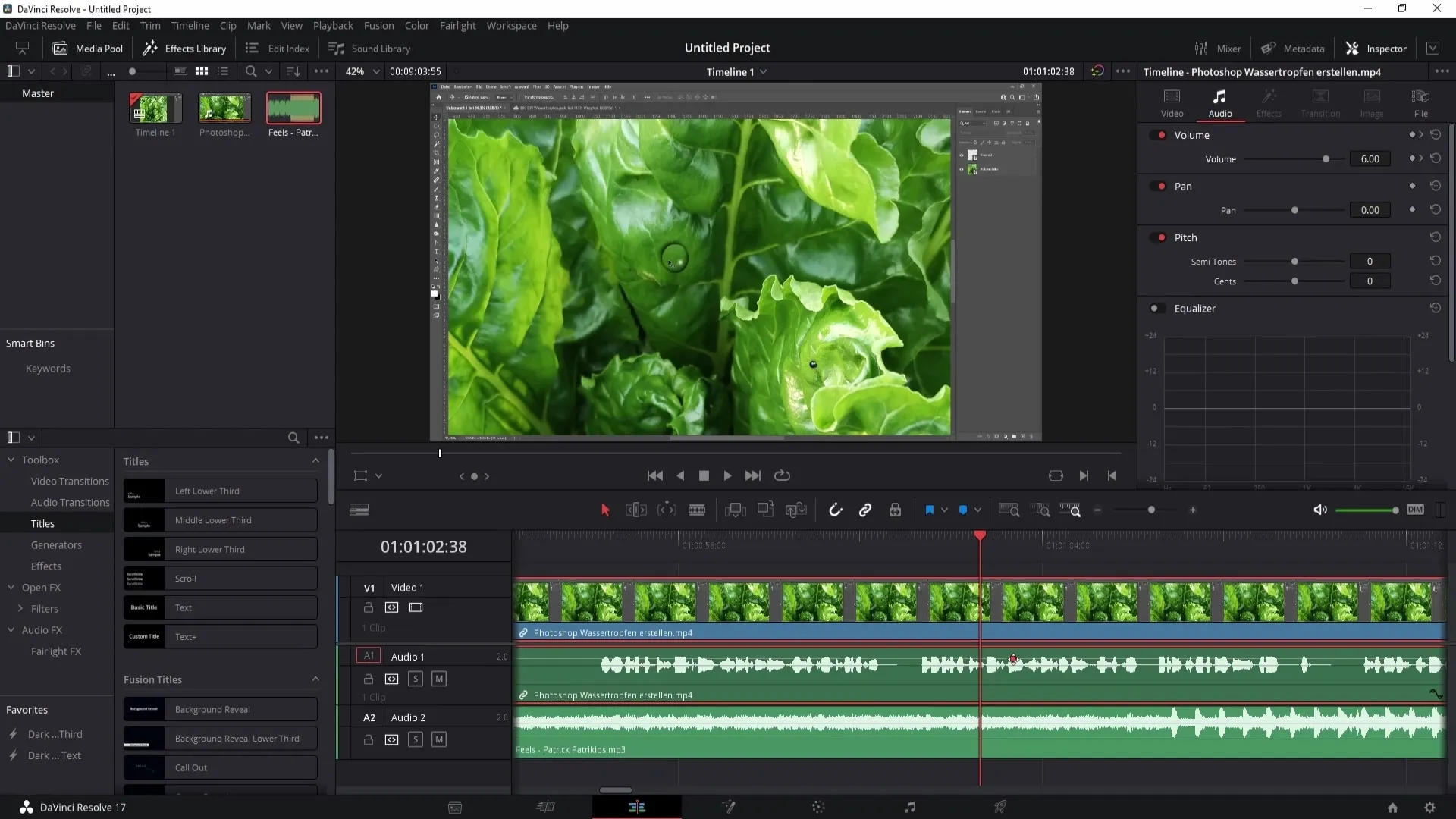
Ръчната настройка на силата на звука може да бъде трудна, особено при по-дълги видеоклипове. Затова DaVinci Resolve предлага и автоматизиран метод за увеличаване на силата на звука.
Автоматична регулирана на силата на звука с компресор
За да регулираш силата на звука автоматично, трябва да влезеш в по-сложната област на DaVinci Resolve: Fairlight. За да стигнеш там, кликни върху музикалната нота и влез в областта на Fairlight. Там ще откриеш възможността за настройка на компресор, който регулира силата на звука за теб. Кликни на „Динамика“ и избери пистите, които искаш да редактираш.
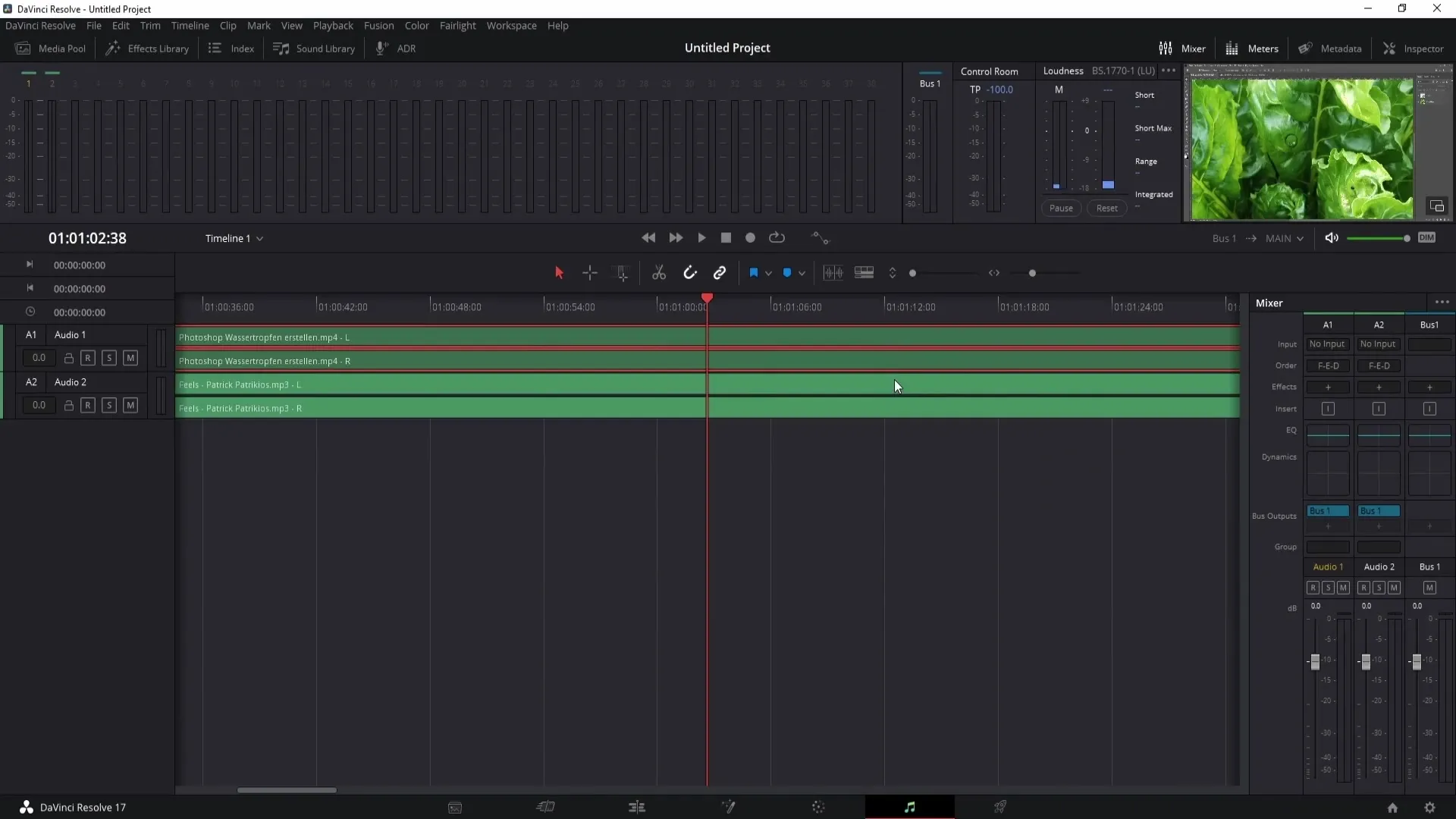
В показаното меню трябва да активирате компресора. Препоръчително е да запазите стандартните стойности първоначално, за да се гарантира начална настройка. Също така, трябва да активирате така наречения Лимитър. Задайте стойност около -7,0 dB. Това ще направи най-силните звуци по-тихи, докато тихите звуци ще бъдат повишени, за да осигурят балансирано аудио изживяване. Кликни на „X“, за да запазиш настройките на компресора.
Еднаква сила на звука между няколко аудио писти
Ако имаш няколко аудио писти, като „Audio 1“ и „Audio 2“, и искаш да ги настроиш звуково един вид с друг, следвай тези стъпки: Избери „Audio 2“ и активирай компресора и там също. Задай Threshold на нула. Това ще направи силата на звука на „Audio 2“ същата като на „Audio 1“.
За да заточиш синхронизацията между пистите, отиди на „Audio 1“ и активирай компресора и там също. Кликни „Listen“, за да „Audio 1“ изпрати настройките за силата на звука директно към „Audio 2“. Сега втората ти аудио писта трябва да бъде оптимално настроена към първата, което ти позволява лесно да минимизираш разликите в силата на звука.
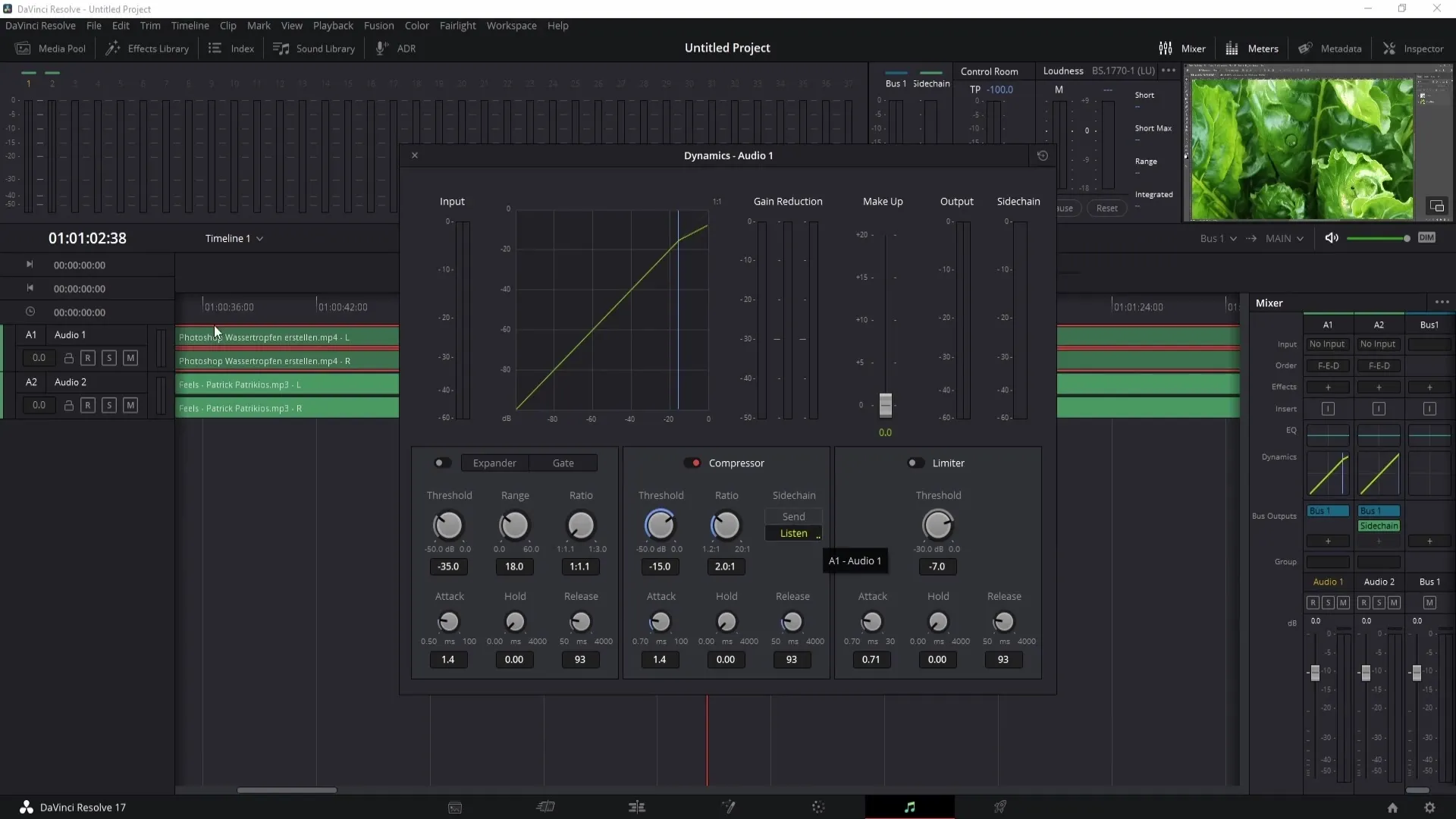
Резюме
В този урок научи как да регулираш силата на звука в DaVinci Resolve чрез различни методи. Можеш както да правиш ръчни настройки чрез Keyframes, така и да използваш автоматизиране с помощта на компресор, за да гарантираш балансирано аудио производство.
Често задавани въпроси
Как да регулирам силата на звука в DaVinci Resolve ръчно?Можеш да регулираш силата на звука ръчно, като промениш аудио настройките във времевата линия.
Какво е компресорът и как работи?Компресорът изравнява силните и слабите звуци, като прави силните по-тихи и слабите по-силни.
Как да поставя Keyframes за промяна на силата на звука?Натисни бутона Alt и кликни върху белия линей на аудио пистата, за да поставиш Keyframes за промени в силата на звука.
Как може да регулирам силата на звука между повече от една аудио писта?Активирай компресор на всяка писта и увери се, че пистите са конфигурирани, за да взаимодействат помежду си.
Какво трябва да знам при настройване на стойностите на Лимитера?Задай стойността на Лимитера на около -7,0 dB, за да регулираш силните звуци и да получиш балансирано звуково изживяване.


